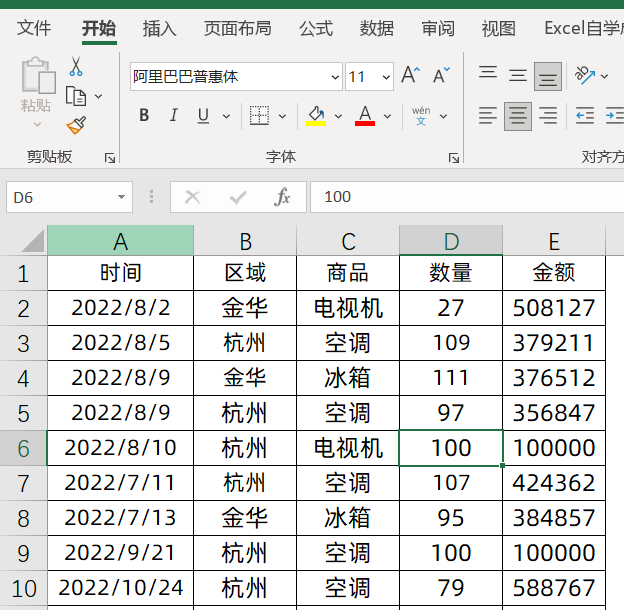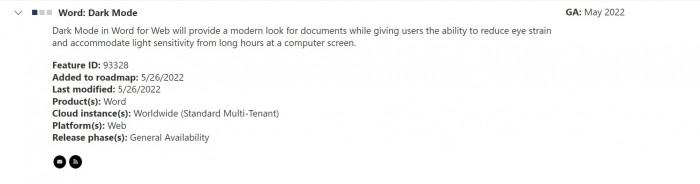举个工作中的实例,左边表格是我们的销售数据,现在我们根据右边的条件,筛选出指定产品的销售明细,因为3个以上的条件进行筛选
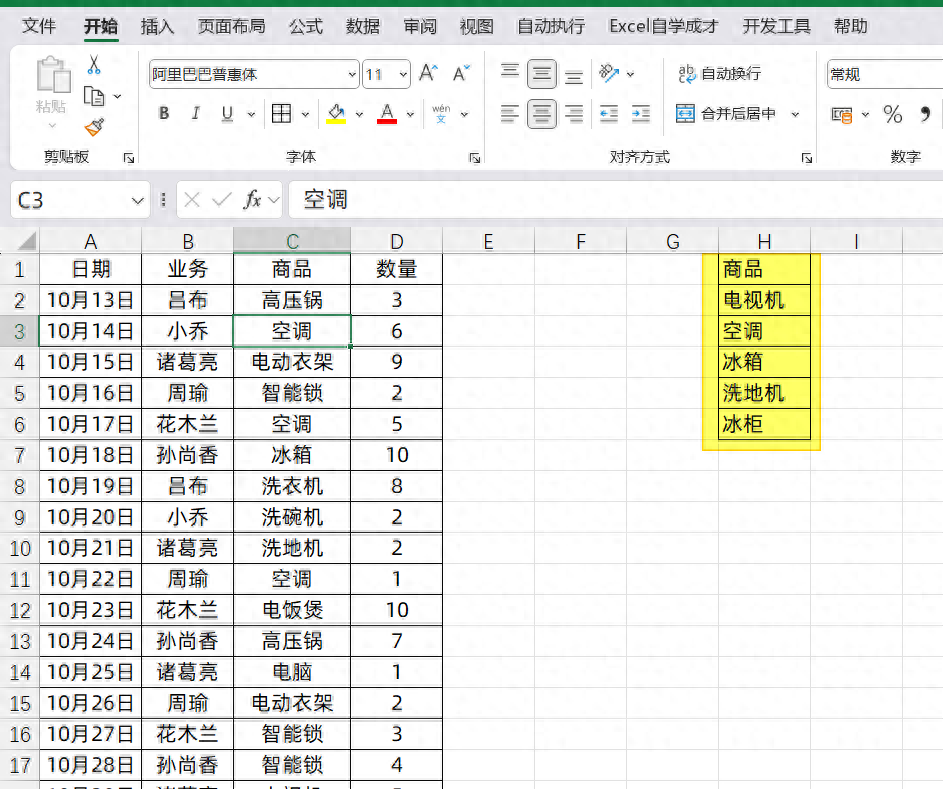
有2种方法可以快速提取想要的数据,技巧法和公式法
1、技巧法
普通的筛选无法做到筛选3个条件以上的值,但是,我们可以使用高级筛选法,快速进行提取
我们点击数据选项卡,点击高级
然后选择将筛选结果放在其他位置
列表区域选择原始数据列:Sheet1!$A$1:$D$25
条件区域,我们选择条件列:Sheet1!$F$1:$F$6
(条件区域第一行的字段名,必须和原始数据中的字段名一致,这里都是用的商品字段)
数据结果列,放在空白的位置,我们选择Sheet1!$H$1
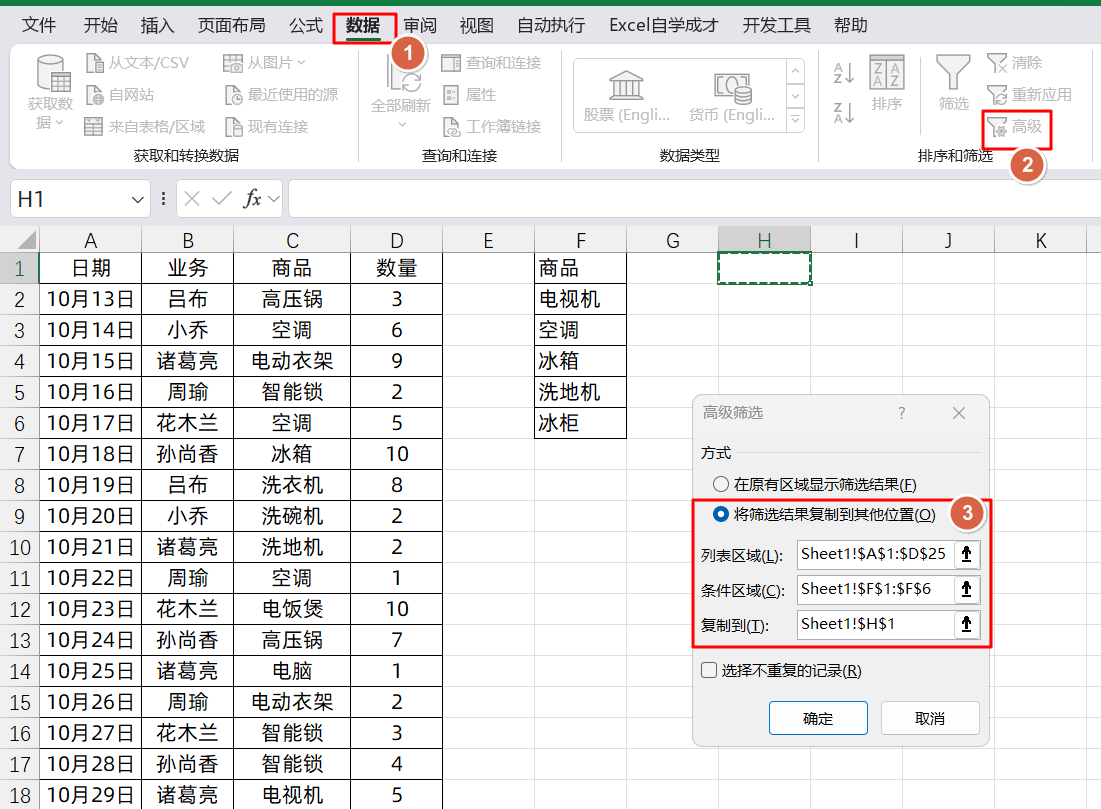
就可以在右边得到指定商品列对应的结果了:
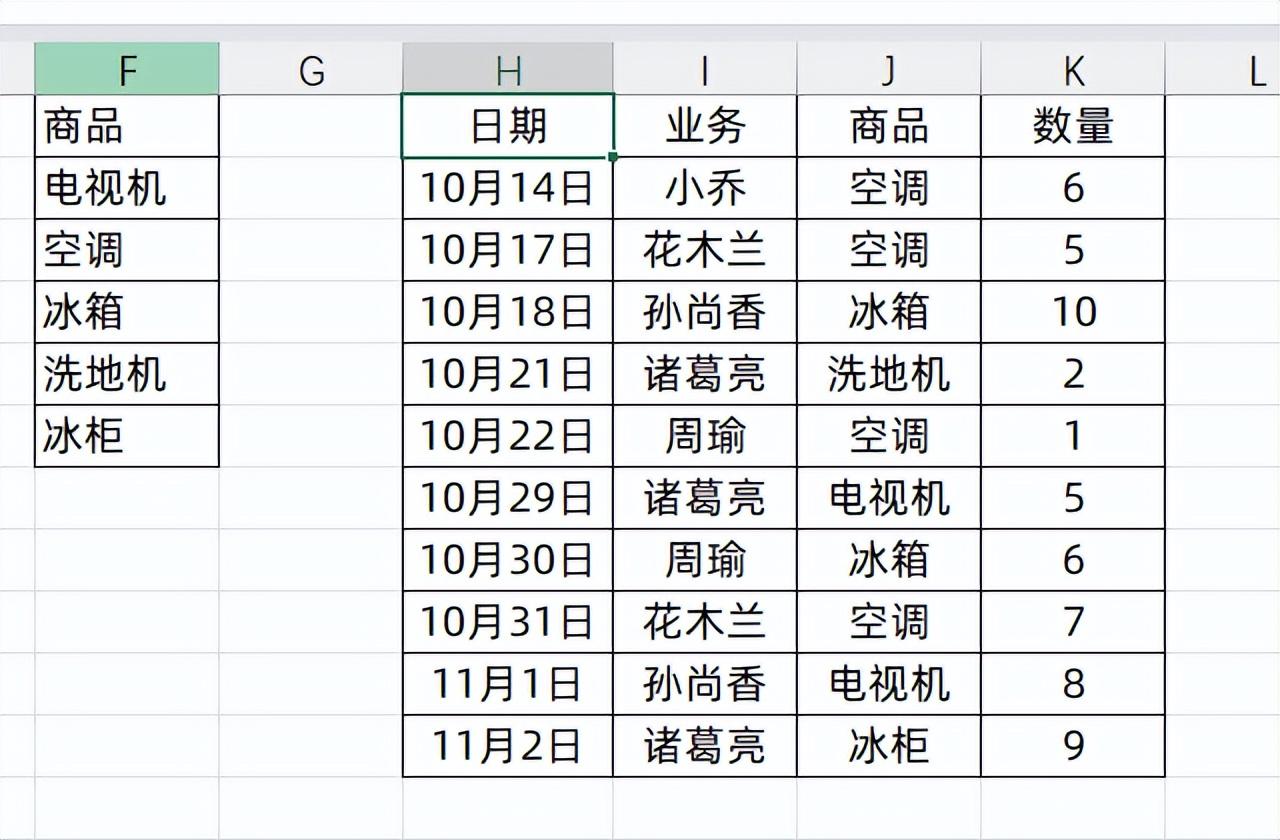
20个能提高你10倍工作效率的Excel 高级用法
20个能提高你10倍工作效率的Excel 高级用法,赶紧收藏起来吧~1. 问题:如何快速对大型数据集进行汇总?如何解决:使用数据透视表,可以快速生成各类统计报表,如按月份、产品类别汇总销售总额,便于分析数据。2. 问题:如何避免在大数据集中
使用技巧法,当F列中的条件有变化的时候,结果不会自动更新,必须重新再套用一下高级筛选,刷新得到想要的结果。
2、使用FILTER公式法
如果我们想在F列更改了商品列表,筛选的结果也能自动的出来
我们就可以使用FILTER公式来进行快速的提取
=FILTER(A:D,COUNTIFS(F1:F9,C:C))
使用COUNIFS函数数组公式用法,可以对C列的每个数据进行判断,是否包含了F1:F9中的数据
如果包含了F1:F9中的数据,它就不会是0,就能被FILTER公式提取出来
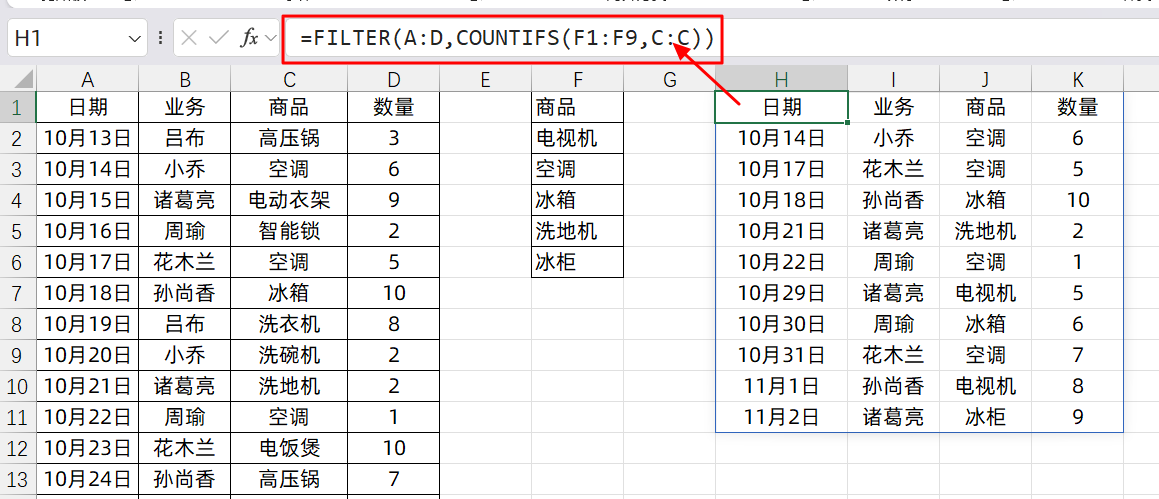
当我们在F1:F9数据区域内,新增了一个商品,结果也能自动的更新出来
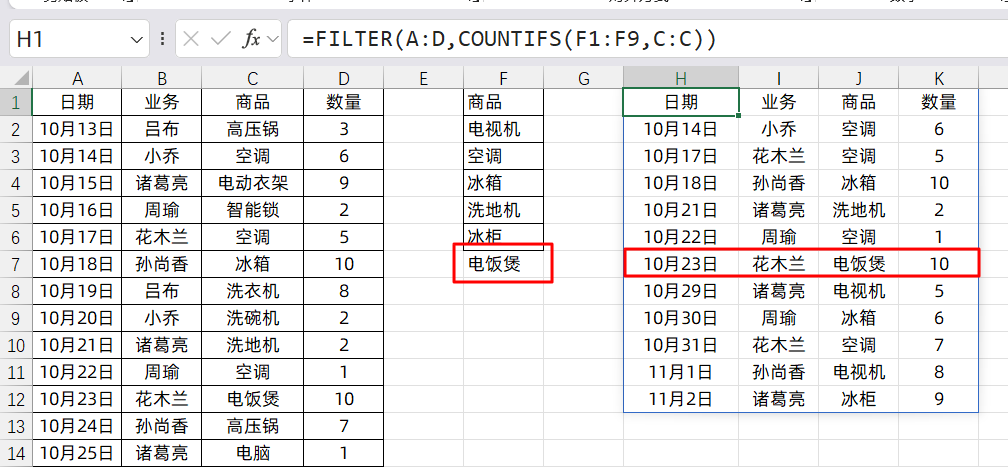
当然,这里COUNTIFS函数公式用到的是数组用法,对整个A列进行计算,速度可能会比较慢,也可以将数据内容改成区域,计算效率会大幅提升
=FILTER(A1:D10000,COUNTIFS(F1:F9,C1:C10000))
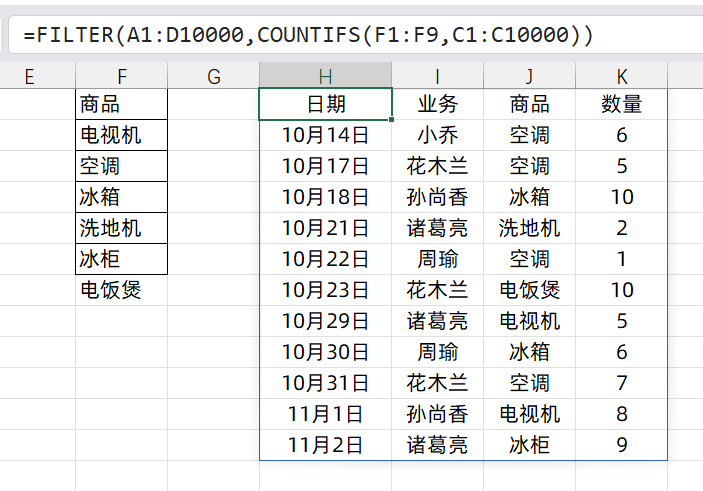
关于这个函数公式技巧,你学会了么?动手试试吧!
excel平均数函数怎么用?
当你需要快速获得一组数据的均值时,Excel的内置功能可以为你节省大量的时间和努力。特别是当面对大量数据集时,手动计算平均值将耗时且容易出错。为此,学习如何高效地利用Excel的AVERAGE函数是必不可少的技能之一。